Все способы:
ОС Android печально известна своим порой неуемным аппетитом к заряду аккумулятора устройства. В некоторых случаях из-за собственных алгоритмов система не может точно оценивать остаток этого заряда – потому-то и возникают ситуации, когда устройство, разрядившись до условных 50%, внезапно отключается. Положение можно поправить, откалибровав батарею.
Калибровка батареи на Андроид
Строго говоря, калибровка для батарей на основе лития не требуется – понятие «памяти» характерно для более старых аккумуляторов на основе соединений никеля. В случае же современных устройств, под этим термином следует понимать калибровку самого контроллера питания – после установки новой прошивки или замены батареи запоминаются старые значения заряда и емкости, которые нужно перезаписать. Сделать это можно так.
Читайте также: Как исправить быстрый разряд батареи на Android
Способ 1: Battery Calibration
Один из самых простых способов привести в порядок показания заряда, снимаемые контроллером питания – воспользоваться предназначенным для этого приложением.
Скачать Battery Calibration c 4PDA
- Перед началом всех манипуляций рекомендуется полностью (до отключения девайса) разрядить батарею.
- После того как скачаете и установите приложение, зарядите батарею устройства на 100% и только тогда запускайте Баттери Калибрейшн.
- После запуска программы подержите девайс на зарядке еще около часа – это необходимо для корректной работы приложения.
- По прошествии этого времени нажмите на кнопку «Начать калибровку».
- По окончании процесса перезагрузите устройство. Готово – теперь контроллер заряда девайса будет корректно распознавать показания аккумулятора.

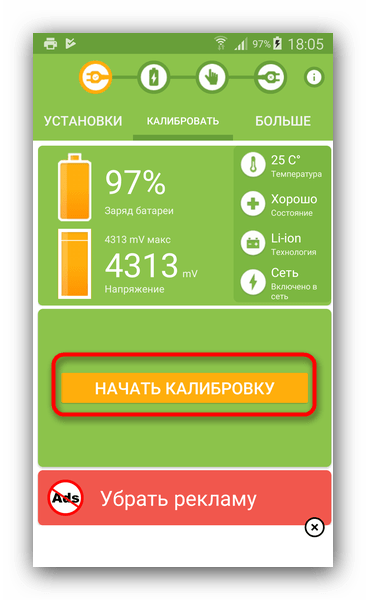
Это решение, к сожалению, не панацея – в некоторых случаях программа может оказаться неработоспособной и даже вредной, о чем и предупреждают сами разработчики.
Способ 2: Ручной способ калибровки
Для этого варианта устанавливать дополнительное ПО не понадобится, но времени он может занять немало. Чтобы вручную откалибровать контроллер питания, нужно сделать следующее.
- Зарядите девайс до показателя в 100% емкости. Затем, не снимая с зарядки, выключите его, и только после полного отключения вытащите зарядный кабель.
- В выключенном состоянии снова подключите к заряднику. Подождите, пока аппарат сообщит о полной зарядке.
- Отключите телефон (планшет) от блока питания. Пользуйтесь им, пока он сам не отключится из-за разряда аккумулятора
- После того как батарея полностью сядет, подключите телефон или планшет к блоку и зарядите на максимум. Готово – в контроллере должны будут записаться правильные значения.
Как правило, этот способ – ультимативный. Если после таких манипуляций все равно наблюдаются проблемы – возможно, причина в физических неполадках.
Способ 3: Удаление показаний контроллера через Recovery
Пожалуй, самый сложный способ, рассчитанный на опытных пользователей. Если вы не уверены в своих силах – попробуйте что-то другое, в противном случае делайте все на свой страх и риск.
- Узнайте, поддерживает ли ваше устройство «Recovery Mode» и как в него входить. Способы отличаются от аппарата к аппарату, также играет роль и сам тип рекавери (стоковое или кастомное). Как правило, для входа в этот режим требуется одновременно зажать и подержать кнопки «Громкость+» и кнопку питания (устройства с физической клавишей «Home» могут потребовать нажать еще и её).
- Войдя в режим «Recovery», найдите пункт «Wipe Battery Stats».
Будьте внимательны – на некоторых стоковых рекавери такая опция может отсутствовать! - Выберите эту опцию и подтвердите применение. Затем перезагрузите устройство и снова-таки разрядите его «в ноль».
- Не включая разряженный девайс, подключите его к блоку питания и зарядите на максимум. Если все сделано правильно, то корректные показатели будут записаны контроллером питания.
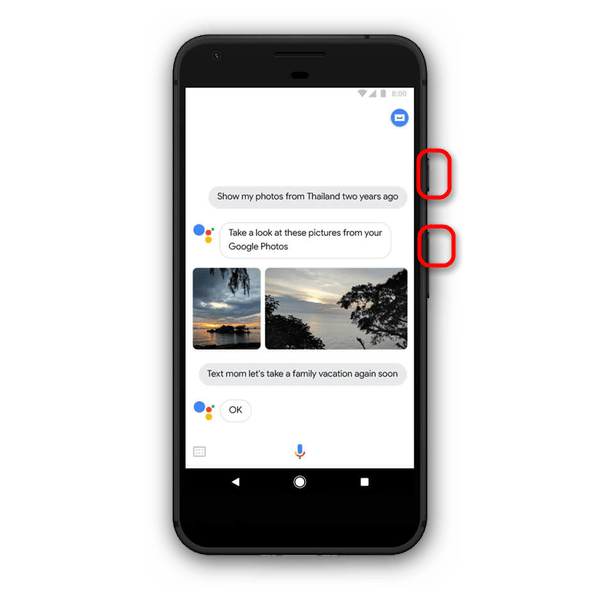
Этот способ, по сути, — форсированный вариант способа 3, и является уже действительно ultima ratio.
Подводя итог, снова напомним – если ничто из вышеописанного вам не помогло, то вероятнее всего причина проблем в неполадках с батареей или самим контроллером питания.
 Наша группа в TelegramПолезные советы и помощь
Наша группа в TelegramПолезные советы и помощь
 lumpics.ru
lumpics.ru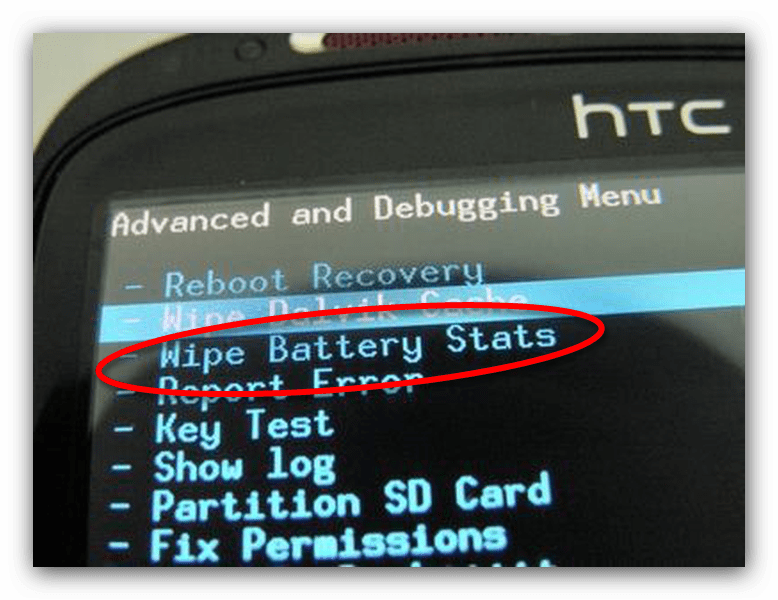
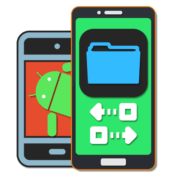



Номер IS нужен любой не действующий ну чтоб айфон про Макс тринадцатый для страховки нужен